Comment falsifier votre position sur Life360 (iPhone et Android)
Partager votre position avec plusieurs applications est un peu absurde, irritant et effrayant aussi. Presque toutes les applications demandent l'accès à la localisation(Location Access) de nos jours, même si ces applications n'ont rien à voir avec la localisation ! Cela vous effraie, et nous comprenons. Mais certaines applications sont uniquement destinées au suivi de la localisation, cela aussi pour vos propres avantages. Nous parlons ici de Life360 . Cette application vous aide à créer un groupe de personnes et à partager l'emplacement de l'autre. Vous pouvez également discuter avec les personnes au sein de l'application. Le motif derrière cette application est d'effacer les soucis de la localisation de vos proches.
Vous pouvez inviter des personnes à installer cette application et à rejoindre votre groupe. Désormais, chaque membre de votre groupe peut voir la position en temps réel de tous les autres membres. (Now, each member of your group can see the real-time location of every other member.)Si vous êtes parent et souhaitez savoir où se trouvent vos enfants, il vous suffit de former un groupe avec eux sur l' application Life360 . Maintenant, vous pouvez voir l'emplacement des enfants 24×7. Et attention ! Ils ont également accès à votre emplacement. Vous pouvez également définir des alertes d'arrivée et de départ spécifiques pour certains endroits, ce qui le rend plus impressionnant.
Cette application peut être installée sur iPhone et Android 6.0+ . Il n'est toujours pas disponible pour les utilisateurs utilisant Android version 6 et inférieure. Cette application est livrée avec des plans de version gratuits et payants. Dans la version payante, il vous propose différents forfaits en fonction de votre budget.

Qu'est-ce que Life360 ? Et quelle est l'idée derrière ?(What is Life360? And what is the idea behind it?)
Life360 est une application de partage de position, où les utilisateurs d'un groupe peuvent accéder à la position de l'autre à tout moment. Le groupe peut être formé de membres de la famille, de membres de l'équipe de projet ou de n'importe qui d'ailleurs. Cette application permet également aux membres du groupe de discuter entre eux.
L'idée derrière cette application est fantastique. Développé à l'origine pour les membres de la famille, Life360 nécessite que chaque membre installe l'application et rejoigne le groupe. Maintenant, ils peuvent avoir des détails de localisation en temps réel de chaque membre du groupe. Cette application fournit également un outil de sécurité de conduite(Driving) , car elle peut alerter les membres du groupe en cas de survitesse, de suraccélération et de grincement instantané des freins. Il peut détecter instantanément un accident de voiture et envoyer une notification avec localisation à tous les membres du groupe qu'une personne particulière du groupe a rencontré un accident.
Life360 est l'une des applications de suivi de localisation les plus fiables et les plus utilisées. Avec les détails de localisation des membres du groupe, cette application donne à ses utilisateurs la tranquillité d'esprit. Cette application permet également l'historique de localisation ainsi que la localisation en temps réel ! Vous ne vous soucieriez pas de l'emplacement de vos proches si vous utilisez tous cette application, n'est-ce pas ?
The Curse among Godsends. Privacy violations!
Mais avec toute cette adéquation et ces fonctionnalités utiles, cela peut parfois devenir un casse-tête pour vous. Nous comprenons tout à fait ! Tout ce qui est plus qu'assez devient une malédiction, peu importe à quel point c'est bon. Avec un accès à la localisation en temps réel, cette application peut vous priver de la confidentialité que vous souhaitez. Cela a dû vous déranger en tant que violation 24 heures sur 24 et 7 jours sur 7 de votre vie privée légitime.
En tant que parent ou adolescent, nous avons tous notre droit à la vie privée et nous ne voulons pas qu'il nous soit enlevé. Vous ne voulez pas que votre conjoint, votre fiancé, vos enfants ou vos parents aient votre emplacement tout le temps ! Que faire si vous faites face à des abus familiaux, ou si vous voulez vous faufiler et profiter avec vos amis ou coéquipiers ? Cela peut être n'importe quoi. C'est votre droit de protéger votre vie privée.
Alors, existe-t-il un moyen de protéger votre vie privée sans avoir à vous débarrasser de cette application Life360 ? Oui il y a. Dans cet article, nous vous expliquerons comment vous pouvez simuler votre position sur l'application Life360.( how you can fake your location on Life360 app.)
Faire semblant ou l'éteindre(Faking or Switching it off)
Bien sûr, le moyen le plus simple est de retirer l'accès de l'application à l'emplacement ou simplement de le désinstaller. Ensuite, vous n'aurez pas à vous inquiéter un peu. Mais si cela était possible, vous n'auriez pas lu cet article. Dans la plupart des cas, les membres de votre famille ne vous permettront pas d'arrêter de fumer et ils ne voudront certainement pas que vous leur échappiez !
En outre, des astuces telles que le mode avion(Airplane Mode) , la désactivation de la localisation(location off) du téléphone, la désactivation du partage de position de l'application Life360 et la désactivation de l'application(disabling the app) ne fonctionneront pas pour vous. Au fur et à mesure que ces astuces gèlent votre position sur la carte, un drapeau rouge est marqué ! Ainsi, cela devient évident pour les membres du groupe.
Par conséquent, les gens doivent usurper ou simuler leurs emplacements. Vous pouvez modifier votre emplacement et aller où vous voulez sans que les membres de votre famille en aient la moindre idée. De plus, tromper les gens peut être assez drôle !
Now, we are going to tell you how can fake your location on Lif360 app. You are not going to tell your mom about it, are you? Of course you aren’t! Let’s get on with it.
Étape de téléphone de brûleur(Burner Phone Step)
C'est l'étape la plus évidente, et vous avez dû la voir venir. Si vous ne le savez pas, votre deuxième téléphone est appelé Burner Phone . Tromper votre famille ou les membres de votre groupe devient relativement facile si vous avez deux appareils. Vous pouvez facilement protéger votre vie privée avec cette astuce.
1. Tout ce que vous avez à faire est de prendre votre deuxième téléphone(second phone) et d' installer l' application Life360(Life360 app) . Mais attendez, ne vous connectez pas tout de suite.
2. Tout d'abord, déconnectez-vous de votre téléphone principal, puis connectez-vous immédiatement à partir de votre téléphone avec graveur( logout from your primary phone and then log in from your burner phone immediately) .
3. Maintenant, vous pouvez laisser ce téléphone graveur où(leave that burner phone anywhere) vous voulez et aller où vous voulez. Les membres de votre cercle n'en auront aucune idée. Ils ne verront que l'emplacement où vous avez conservé votre téléphone avec graveur.

Mais vous devrez peut-être faire face à certains inconvénients de cette astuce car Life360 permet aux membres de la famille de discuter avec d'autres. Que faire si quelqu'un vous envoie un message sur l' application Life360 et que vous ne répondez pas pendant plusieurs heures ? C'est parce que votre graveur de téléphone et vous n'êtes pas au même endroit. Cela peut créer des soupçons sur vous. Garder le téléphone du graveur dans un endroit sûr peut également être un problème.
Cette astuce peut même être inutile si vous n'avez pas de deuxième téléphone. Et nous ne pensons pas que l'achat d'un téléphone juste pour cette idée serait le bon choix. Nous avons donc quelques astuces supplémentaires qui vous aideront.
Comment falsifier l'emplacement sur Life360 sur un appareil iOS(How to Fake Location on Life360 on iOS device)
La mise en œuvre de telles astuces d'usurpation d'identité est beaucoup plus difficile sur un appareil iOS que sur Android, car iOS est beaucoup plus sécurisé. iOS accorde une grande attention à la sécurité et résiste à tout jeu impliquant une usurpation d'identité. Mais nous serons toujours en mesure de réaliser notre plan. Voyons comment :
#1. Get iTools on Mac or PC
Nous pouvons usurper notre emplacement dans iOS via ' Jailbreaking'. Le jailbreaking(Jailbreaking) est une méthode par laquelle les utilisateurs d'iOS peuvent se débarrasser des restrictions logicielles imposées par Apple Inc. sur ses produits. Tout(Just) comme l'enracinement d'un téléphone Android , le (Android)jailbreak(jailbreaking) vous donne accès aux fonctionnalités root sur un appareil iOS.
Maintenant que vous avez l'accès root de votre iPhone, vous pouvez maintenant suivre les étapes ci-dessous. Vous pouvez effectuer une usurpation GPS à l'aide d'iTools, mais n'oubliez pas qu'iTools est un logiciel payant. Cependant, il fournit un essai de quelques jours. En dehors de cela, iTools ne peut être installé que sur un Mac ou un PC Windows(Windows PC) . Une fois installé, vous devez connecter votre iPhone via USB pour utiliser iTools. Maintenant que vous avez terminé avec les prérequis, suivez les étapes ci-dessous :
1. Tout d'abord, téléchargez et installez iTools(download and install iTools) sur votre système d'exploitation.
2. Une fois l'installation terminée, ouvrez iTools sur votre Mac ou PC et cliquez sur la boîte à outils.(Toolbox.)

3. Maintenant, vous devez cliquer sur le bouton Emplacement virtuel(the Virtual Location button) dans le panneau de la boîte à outils. Cela vous permettra d'usurper votre position.

4. Cliquez sur « Activera le mode développeur(Will active Developer mode) » dans la fenêtre Choisir le mode.

5. Dans la zone de saisie de texte, entrez l'endroit où vous souhaitez être vu et cliquez maintenant sur le bouton Aller(Go button) .

6. Enfin, cliquez sur le bouton Déplacer ici(Move here) . Ouvrez Life360 sur votre iPhone et votre emplacement est celui que vous vouliez.(Open Life360 on your iPhone and your location is the one you wanted.)
Maintenant, vous pouvez aller où vous voulez sans que personne n'en ait la moindre idée. Mais il y a un inconvénient important à cette astuce. Comme vous devez connecter votre téléphone au PC via un câble, vous ne pourrez pas emporter votre téléphone avec vous. Cela signifie que vous ne pourrez pas répondre aux appels et aux messages susceptibles de vous mettre en doute.
#2. Download Dr.Fone app
Si vous ne souhaitez pas acheter iTools, vous pouvez simplement simuler votre position sur l'application Lif360 avec l'application Dr.Fone .
1. Il vous suffit de télécharger et d'installer l'application Dr.Fone(download and install Dr.Fone app) sur votre PC ou Mac.
2. Une fois l'installation réussie, lancez l'application et connectez votre téléphone au PC.

3. Une fois la fenêtre Wondershare Dr.Fone ouverte, cliquez sur Emplacement virtuel. (Virtual Location. )
4. Maintenant, l'écran doit afficher votre emplacement actuel. Si ce n'est pas le cas, cliquez sur l'icône centrale. Cliquez ensuite sur Téléportation.(Teleport.)
5. Il vous demandera maintenant d'entrer votre faux emplacement. Lorsque vous saisissez l'emplacement, cliquez sur le bouton Aller(Go button) .

6. Enfin, cliquez sur le bouton Déplacer ici(Move here) et votre emplacement sera changé. Life360 affichera désormais votre fausse position sur votre iPhone au lieu de votre position actuelle.(Life360 will now show your fake location on your iPhone instead of your current location.)
Cette méthode nécessite également que votre téléphone soit connecté via USB ; par conséquent, vous ne pouvez plus emporter votre iPhone avec vous. Elle a les mêmes inconvénients que l'option iTools ; la seule différence est, dr. fone est gratuit alors que vous devrez payer pour iTools.
Nous avons un meilleur moyen, mais cela pourrait vous amener à investir. Voici comment c'est :
#3. Using Gfaker External Device
Gfaker est un appareil qui vous aide également à usurper votre position, vos mouvements et votre itinéraire. Vous pouvez manipuler presque tout sur votre iPhone grâce à cet appareil Gfaker . C'est une solution simple pour les utilisateurs d'iOS, mais elle nécessite à nouveau un investissement important. Non seulement Life360 , mais il peut également usurper n'importe quelle application.
- Tout ce que vous avez à faire est d' acheter un appareil Gfaker(buy Gfaker device) et de le connecter à votre téléphone via le port USB .
- Une fois l'installation réussie, ouvrez l' application de localisation de contrôle(control location app) sur votre iPhone et faites simplement glisser le pointeur vers l'emplacement de votre choix.
- Votre position sera mise à jour en quelques secondes. Vous pouvez même décider de l'itinéraire à y afficher. Au fur et à mesure que vous faites glisser le pointeur dans la carte de contrôle, votre emplacement continuera de changer en réponse.
- De cette façon, vous pouvez facilement tromper les membres de votre famille en simulant manuellement votre emplacement.
Le seul inconvénient de cette astuce est l'investissement. Vous devez acheter un appareil Gfaker et si vous le faites, méfiez-vous ! Vous ne voulez pas que les membres de votre famille le sachent.
Simuler l'emplacement sur un iOS n'est pas aussi facile et faisable que sur Android , mais les méthodes ci-dessus s'avèrent bonnes de toute façon.
Comment falsifier l'emplacement sur Life360 sur (How to Fake Location on Life360 on)Android
L'usurpation d'emplacement sur les téléphones Android est beaucoup plus facile que sur iOS. Passons déjà à la première étape :
Tout d'abord, vous devez activer les options du développeur(turn on the developer options) . Pour ce faire, suivez les étapes ci-dessous-
1. Ouvrez Paramètres(Settings) sur votre téléphone Android , puis faites défiler vers le bas et recherchez À propos du téléphone(About phone) .

2. Maintenant, vous devez appuyer sur À propos du téléphone( About phone) . Ensuite, faites défiler vers le bas et recherchez Build Number .
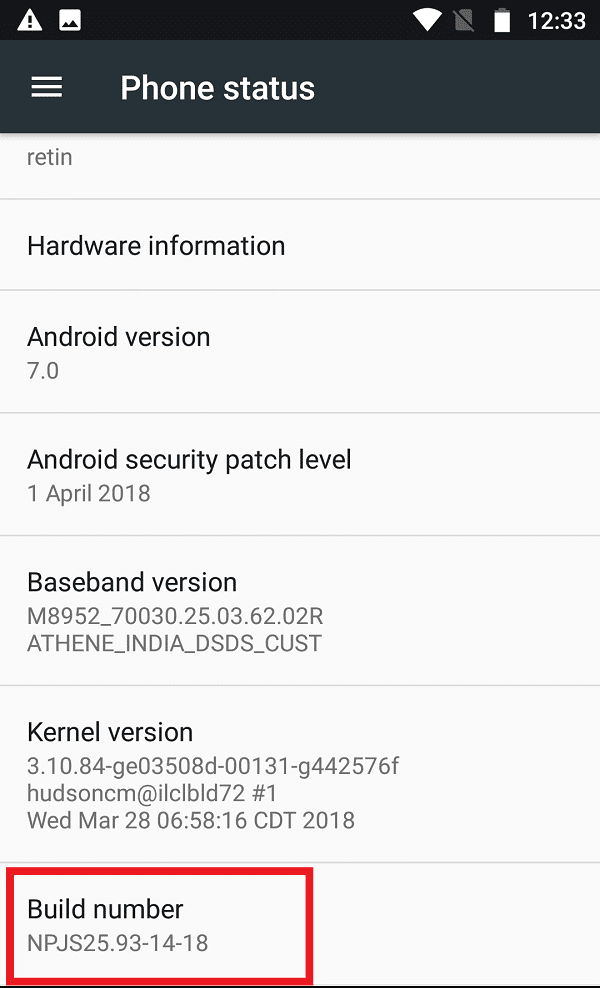
3. Maintenant que vous êtes tombé sur le numéro de build(Build Number) , appuyez dessus 7 fois(times) en continu. Il affichera un message indiquant que vous êtes maintenant un développeur.(You are a developer now.)
#1. Fake your GPS location using Fake GPS location app
1. Vous devez visiter la boutique Google Play et(Google Play store and) rechercher la fausse position GPS(Fake GPS location) . Téléchargez et installez l'application.

2. Une fois l'application téléchargée, ouvrez-la. Il affichera une page ouverte vous demandant d'ouvrir Paramètres(Settings) . Tapez sur Ouvrir les paramètres(Open Settings) .

3. Votre application de paramètres sera maintenant ouverte. Faites défiler(Scroll) vers le bas et accédez à nouveau aux options pour les développeurs(Developer Options again) .

4. Faites défiler vers le bas et appuyez sur l'option de l'application de localisation fictive(Mock location app option) . Cela ouvrira quelques options à choisir pour l'application de localisation fictive. Appuyez sur Faux GPS(Fake GPS) .

5. Parfait(Great) , vous avez presque terminé. Maintenant, revenez à l'application et choisissez l'emplacement souhaité, c'est-à-dire l'emplacement à simuler.( choose the desired location, i.e. the location to fake.)
6. Une fois que vous avez décidé de l'emplacement, appuyez sur le bouton Lecture(Play button) dans le coin inférieur droit de l'écran.

7. Vous avez terminé ! C'était ça. Désormais, les membres de votre famille ne peuvent voir que l'emplacement que vous avez entré dans la fausse application GPS . C'était facile, non ?
Nous savons à quel point Life360 peut être avantageux. Mais lorsque vous avez besoin de confidentialité, ces astuces d'usurpation d'identité peuvent vous aider.
Recommandé:(Recommended:)
- Comment partager l'écran sur Discord ?(How to Share Screen on Discord?)
- 7 meilleurs services de recherche inversée de téléphone(7 Best Reverse Phone Lookup Services)
- Comment télécharger des vidéos intégrées à partir de sites Web(How To Download Embedded Videos From Websites)
Nous espérons que cet article vous a été utile et que vous avez pu simuler votre position sur l'application Life360. (fake your location on Life360 app.) Faites-nous savoir si vous avez un autre truc de faux emplacement dans votre manche.
Related posts
Comment miroir de votre Android or iPhone Screen Chromecast
Comment View Saved WiFi Passwords sur Windows, Mac OS, iOS & Android
Comment autoriser Camera Access sur Snapchat
Comment faire du Record WhatsApp Video and Voice calls?
Comment voir le LinkedIn Desktop Site de votre Android / iOS
Comment optimiser l'application Outlook mobile pour votre téléphone
Comment exécuter plusieurs Android apps sur Windows 10 PC avec Your Phone app
Comment supprimer définitivement votre compte ICQ
Set UP PushBullet avec Chrome & Android pour envoyer des fichiers sur des appareils
Les vrais Key Password Manager pour Windows PC, Android and iPhone
19 Best Apps à Cartoon-vous Android & iOS Users
Fix Snapchat Notifications non Working (iOS & Android)
Windows 10 ne reconnaît pas Android phone
DeskDock vous permet de contrôler Android phone à partir de Windows PC
Comment Fix Whatsapp Images ne pas montrer en Gallery
Comment enregistrer Skype Calls sur Windows 10, Android et iOS
Comment lier Android phone or iPhone à Windows 10 PC
Best Software & Hardware Bitcoin Wallets pour Windows, iOS, Android
Best IP Camera apps pour Windows 10 PC and Android Phone
Comment fermer tout Tabs en Edge à la fois sur Android et iOS
